Notepad++ не може відкрити великі файли

Notepad++ не може відкривати файли розміром більше 2 ГБ. Інструмент просто відобразить повідомлення про помилку про те, що файл завеликий.
Багато користувачів помітили, що вікно результатів пошуку NotePad++ не завжди відображається.
Неможливість швидкого доступу до результатів пошуку може дуже дратувати. Це змушує користувачів вручну шукати інформацію або послідовність, яка їх цікавить.
Звичайно, краще уникати таких трудомістких завдань. Ось чому ми створили цей посібник, і ми покажемо вам, як ви можете повернути результати пошуку в NotePad++.
Що викликає цю проблему? Якщо вікно результатів пошуку не відображається, це пов’язано з тим, що воно може бути розташоване за межами екрана або вікно пошуку повністю прозоре.
Якщо ви встановите Прозорість настройку на Always , результати пошуку будуть йти постійно прозорими або невидимими.
Щоб виправити це, вам потрібно згорнути всі вікна на робочому столі, запустити Notepad++ і натиснути кнопку «Відновити».
Це повинно зменшити вікно. Перейдіть до налаштувань прозорості та ввімкніть прозорість лише при втраті фокусу.
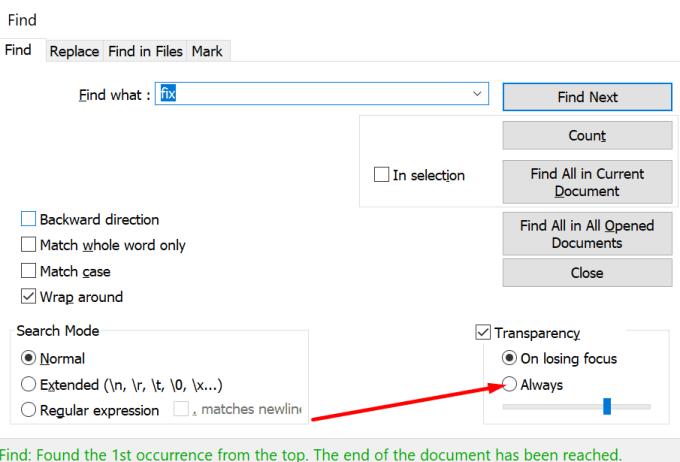
Відкриття результатів пошуку безпосередньо з меню – це ще один зручний обхідний шлях, яким ви можете скористатися.
Для цього ви можете натиснути клавішу F7 або натиснути на меню « Пошук » і вибрати вікно «Результати пошуку» .
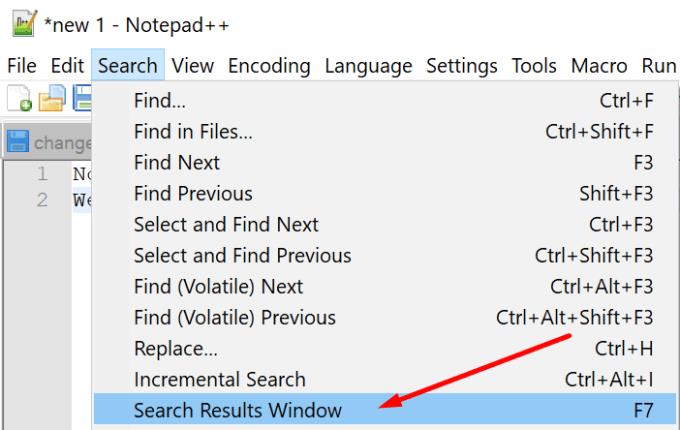
Видалення файлу конфігурації Notepad++ з папки AppData може вирішити цю проблему.
Клацніть на рядку пошуку Windows і введіть %appdata%
Виберіть папку Notepad++
Виберіть файл конфігурації та видаліть його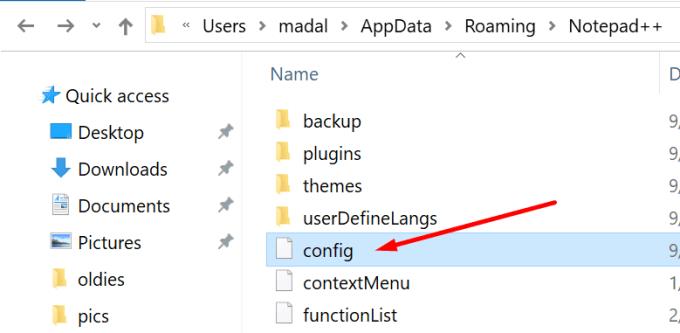
Закрийте Notepad++ і відкрийте його знову
Важлива примітка: не видаляйте всю папку, видаліть лише файл конфігурації.
Майте на увазі, що видалення конфігураційного файлу також може призвести до втрати інших налаштувань.
Якщо ви не хочете, щоб це сталося, ви можете видалити лише рядок видимості у файлі конфігурації.
Відкрийте файл конфігурації за допомогою редактора XML або текстового редактора
Знайдіть і видаліть наступний рядок:
Це має закріпити вікно результатів пошуку назад у нижній частині вікна Notepad++.
Якщо видалення файлу конфігурації не допомогло, спробуйте змінити фокус пошуку.
Почніть з пошуку будь-якого шаблону, який ви хочете — це допоможе вам переключити фокус на відсутнє вікно результатів пошуку
Натисніть Alt + пробіл, M, щоб перемістити вікно
Довільно рухайте мишею по екрану, доки на екрані не з’явиться вікно результатів пошуку
Виберіть вікно та розташуйте його в потрібному місці, а потім натисніть Enter.
Якщо нічого не допомогло і ви не бачите результатів пошуку, спробуйте видалити та перевстановити Notepad++.
Notepad++ не може відкривати файли розміром більше 2 ГБ. Інструмент просто відобразить повідомлення про помилку про те, що файл завеликий.
Якщо на вашому комп’ютері не вдається пов’язати Notepad++ з певними типами файлів, або Notepad++ не з’являється в контекстному меню, скористайтеся цим посібником, щоб виправити це.
Що робити, якщо Notepad++ не вдається зберегти зміни чи файли? Цей посібник пропонує чотири зручні рішення.
Багато користувачів помітили, що результати пошуку іноді не відображаються в NotePad++. Спочатку перевірте налаштування прозорості.
Дізнайтеся, як вимкнути чат у Zoom або обмежити його використання. Ось корисні кроки для зручного використання Zoom.
Дізнайтеся, як видалити непотрібні сповіщення Facebook та налаштувати систему сповіщень, щоб отримувати лише важливі повідомлення.
Досліджуємо причини нерегулярної доставки повідомлень на Facebook та пропонуємо рішення, щоб уникнути цієї проблеми.
Дізнайтеся, як скасувати та видалити повідомлення у Facebook Messenger на різних пристроях. Включає корисні поради для безпеки та конфіденційності.
На жаль, пісочниця Minecraft від Mojang відома проблемами з пошкодженими світами. Прочитайте наш посібник, щоб дізнатися, як відновити ваш світ та уникнути втрати прогресу.
Щоб знайти приховані чати Microsoft Teams, дотримуйтесь простих порад, щоб повернути їх у видимість і вести ефективну комунікацію.
Вам важко підключити свою консоль PS5 до певної мережі Wi-Fi або Ethernet? Ваша PS5 підключена до мережі, але не має доступу до Інтернету.
Вчасно надсилайте нагадування команді, плануючи свої повідомлення Slack, дотримуючись цих простих кроків на Android і deskrop. Тут ви знайдете корисні поради та кроки щодо планування повідомлень на Slack.
Telegram вважається одним із найкращих безкоштовних додатків для обміну повідомленнями з кількох причин, зокрема надсилаючи високоякісні фотографії та відео без стиснення.
Дізнайтеся, як вирішити проблему, коли Google Meet не показує вашу презентацію. Огляд причин та способів усунення несправностей.












